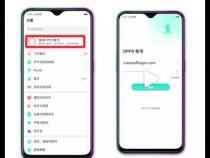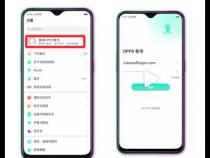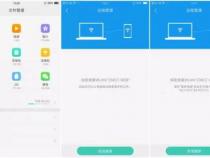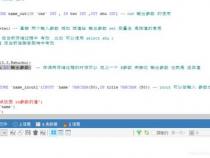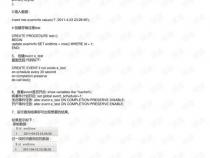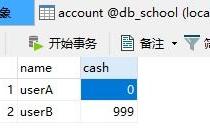OPPO手机如何进行数据备份
发布时间:2025-05-17 14:41:24 发布人:远客网络
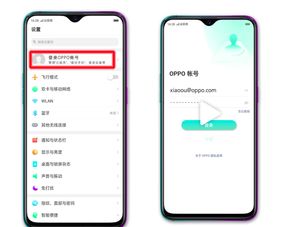
一、OPPO手机如何进行数据备份
若您使用的是OPPO手机(Color OS系统),需要备份您的手机资料及数据,可参考以下方法操作:
ColorOS的云备份非常全面,现在你不仅可以将相册、联系人、短信、通话记录、音频、文档、系统设置等全面数据进行云备份,甚至还能备份你的微信聊天数据。
前往「设置>云服务>整机备份」,在「设置备份数据类型」中勾选的照片、音乐、文档、微信聊天记录等需要备份的数据,选择「立即备份」,将资料备份至云端。
①同一设备可支持手动备份和自动备份分别保留3份成功的备份记录。超过数量后,手动备份需要选择删除旧的备份记录,自动备份会覆盖最旧的备份记录。
②考虑到使用手机移动数据网络进行云备份会消耗较多的数据流量,使用云备份备份或恢复建议在连接WLAN时操作。
③在进行手机备份或同步时,请确保手机电量充足。在未充电状态下电量低于20%以及充电状态下点亮低于10%会出现手机数据无法上传到云端的情况。
④云空间容量不足,会无法上传数据。当你的存储空间不足时,你可以通过升级云空间,增加云空间大小;也可以通过移除已存储的内容,释放存储空间。
在整机云备份恢复数据十分简单,前往「设置>云服务>整机备份>恢复数据」,选择想要恢复的备份记录,点击「开始恢复」,就能将数据恢复到当前手机。
本地备份是将数据备份在手机存储卡中,位置在存储卡中的backup目录,恢复出厂设置抹除全部数据会删除备份的资料。
1、进入手机「设置>系统设置>数据备份与迁移」;
2、进入「本地备份>新建备份」;
3、选择你需要备份的数据,点击「开始备份」对手机资料进行备份,备份存储路径为「文件管理>手机存储> Backup>Data」。备份将会耗费一定时间,备份过程中请勿重启、关闭手机,以避免手机数据损失。
ColorOS 11以下版本,备份存储路径为「文件管理>手机存储> Backup>Data」。
ColorOS 11及以上版本,备份存储路径为「文件管理>手机存储>Android>data> com.coloros.backuprestore> Backup>Data」。
当你误删重要文件时,你可以打开「设置>系统设置>数据备份与迁移>本地备份」,找到包含该文件的备份记录,让手机恢复到备份时的状态,重新找回这个文件。
当你双清刷机或抹掉所有内容与设置到出厂状态时,本地备份的数据将会被清除。因此,建议你在操作前将备份文件拷贝到外置存储或电脑等设备中。
通过「数据备份与迁移」备份的资料是存储在手机存储中的,当对手机进行恢复出厂设置或刷机时会清除备份数据,此时,就需要我们在操作前将备份文件拷贝到外置存储或电脑设备中。
在「数据备份与迁移」中将资料备份好后,用数据线将手机连接至电脑,根据提示在手机屏幕上选择「传输文件」。
ColorOS 11以下版本:在电脑端进入「我的电脑>对应设备>内部共享存储空间」,将「Backup」文件夹复制到电脑桌面或其他位置。
ColorOS 11及以上版本:在电脑端进入「我的电脑>对应设备>内部共享存储空间> Android> data> com.coloros.backuprestore」,将「Backup」文件夹复制到电脑桌面或其他位置。
1、将电脑端已备份的手机存储「Backup」文件夹复制到手机「内部共享存储空间>(Android> data> com.coloros.backuprestore)」,若有同名文件,覆盖即可。
2、进入「手机设置>其他设置>备份与恢复」,即可查看备份数据。
①不要修改手机存储「Backup」文件夹名称。
②恢复数据时,请将备份文件拷贝至手机原存储路径下。
二、如何把OPPO手机的数据备份到电脑中
手机数据备份至外部存储(电脑)方法如下:
1、手机数据备份至手机存储「Backup」文件。
ColorOS 11以下版本:进入手机「设置>其他设置>备份与恢复>新建备份>开始备份」,勾选需要备份的数据,点击「开始备份」,对手机资料进行备份,备份存储路径为「文件管理>手机存储> Backup>Data」。
ColorOS 11.0-11.3版本:进入手机「设置>其他设置>备份与恢复>本地备份>新建备份」,勾选需要备份的数据,点击「开始备份」,对手机资料进行备份,备份存储路径为「文件管理>手机存储> Android> data> com.coloros.backuprestore> Backup>Data」。
ColorOS 12以上版本:进入手机「设置>系统设置>数据备份与迁移>本地备份>新建备份」,勾选需要备份的数据,点击「开始备份」,对手机资料进行备份,备份存储路径为「文件管理>手机存储> Android> data> com.coloros.backuprestore> Backup>Data」。
2、使用“数据线”连接“手机”与“电脑”,将手机存储「Backup」文件夹复制到电脑中完成备份。
(1)手机连接电脑后,手机通知中心弹出「USB用于>选择“传输文件”」。
(若手机无法连接电脑,请点击这里了解。)
(2)将手机存储「Backup」文件复制到电脑中完成备份:
ColorOS 11以下版本:在电脑端进入「我的电脑>对应设备>内部共享存储空间」,将「Backup」文件夹复制到电脑桌面或其他位置。
ColorOS 11以上版本:在电脑端进入「我的电脑>对应设备>内部共享存储空间> Android> data> com.coloros.backuprestore」,将「Backup」文件夹复制到电脑桌面或其他位置。
电脑端:将电脑端已备份的手机存储「Backup」文件夹复制到手机「内部共享存储空间>(Android> data> com.coloros.backuprestore)」,若有同名文件,覆盖即可。
①为了防止备份文件丢失,建议及时将备份文件复制到电脑/USB存储设备/外置储存卡中。
②不要修改手机存储「Backup」文件夹名称。
③恢复数据时,请将备份文件拷贝至手机原存储路径下。
三、oppo手机怎么备份所有数据
手机设置中备份与恢复的使用方法
手机设置中「备份与恢复」的使用方法如下:
(1)ColorOS 12及以上版本:「设置>系统设置>数据备份与迁移>本地备份」,勾选需要备份的数据,点击「新建备份>开始备份」,对手机资料进行备份,备份存储路径为「文件管理>手机存储> Android> data> com.coloros.backuprestore> Backup」。
(2)ColorOS 12以下版本:「设置>其他设置>备份与恢复>新建备份」,勾选需要备份的数据,点击「开始备份」,对手机资料进行备份,备份存储路径为「文件管理>手机存储>(Android)>(data)>(com.coloros.backuprestore)> Backup」。
(1)ColorOS 12及以上版本:「设置>系统设置>数据备份与迁移>本地备份>点击“备份记录”>开始恢复」,即可恢复之前备份的资料。
(2)ColorOS 12以下版本:「设置>其他设置>备份与恢复>点击“备份记录”>开始恢复」,即可恢复之前备份的资料。
(1)个人数据:联系人、信息、通话记录。
(2)系统数据:时钟、天气、系统桌面、联系人黑名单、浏览器书签、日历、设置等。
(3)应用程序:下载的三方可卸载应用(微信、王者荣耀等,程序较多时一定要保证存储空间足够)。
ColorOS 3.0系统备份与恢复路径在:「桌面>工具文件夹(用户未自行更改)>备份与恢复」。